.png)
.png)


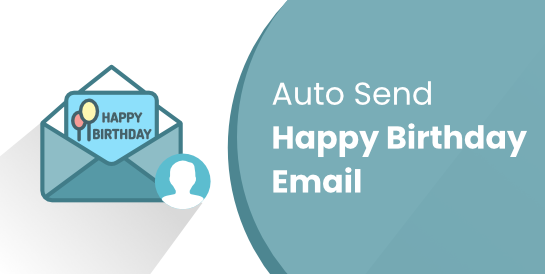
Bởi: T.V.T Marine Automation (aka TVTMA) NextERP
| Số dòng Code | 233 |
| Tên kỹ thuật | to_partner_dob_send_email |
| Giấy phép | OPL-1 |
| Website | https://erp.nzvps.com/tu-dong-gui-email-chuc-mung-sinh-nhat |
| Phù hợp cho các thiết bị | v 13.0 v 14.0 v 15.0 v 17.0 |
| Yêu cầu các App | Discuss (mail) |
| Bao gồm Các phụ thuộc |
Ngày Sinh Của Đối Tác Mô-đun Cơ Sở |
Mô tả
Tự động gửi email chúc mừng sinh nhật đến Đối tác của bạn.
Tính năng chính
Tùy chọn mẫu email chúc mừng sinh nhật của riêng bạn và gán cho công ty/ đối tác của bạn. Mẫu email này hỗ trợ:
Văn bản;
Hình ảnh;
Đa ngôn ngữ.
Lựa chọn bật/ tắt chức năng tự động gửi email chúc mừng sinh nhật cho công ty/ đối tác.
Hỗ trợ đầy đủ môi trường đa công ty. Nói cách khác, với mỗi công ty trong hệ thống, bạn có thể thiết kế các mẫu email khác nhau cho cùng 1 đối tác ứng với các công ty khác nhau.
Ấn bản được hỗ trợ
Ấn bản Community
Ấn bản Enterprise
Cài đặt
Truy cập Ứng dụng.
Tìm từ khóa to_partner_dob_send_email.
Nhấn Cài đặt.
Hướng dẫn sử dụng
Video hướng dẫn: Tự Động Gửi Email Chúc Mừng Sinh Nhật
Sau khi cài đặt xong module, vào Thiết lập > Thiết lập chung > Mẫu mail mặc định. Trong menu Mẫu email mặc định, tích chọn Gửi email chúc mừng sinh nhật và chọn Mẫu email chúc mừng sinh nhật. Đây là mẫu mặc định nếu không có lựa chọn mẫu cụ thể trên từng đối tác.
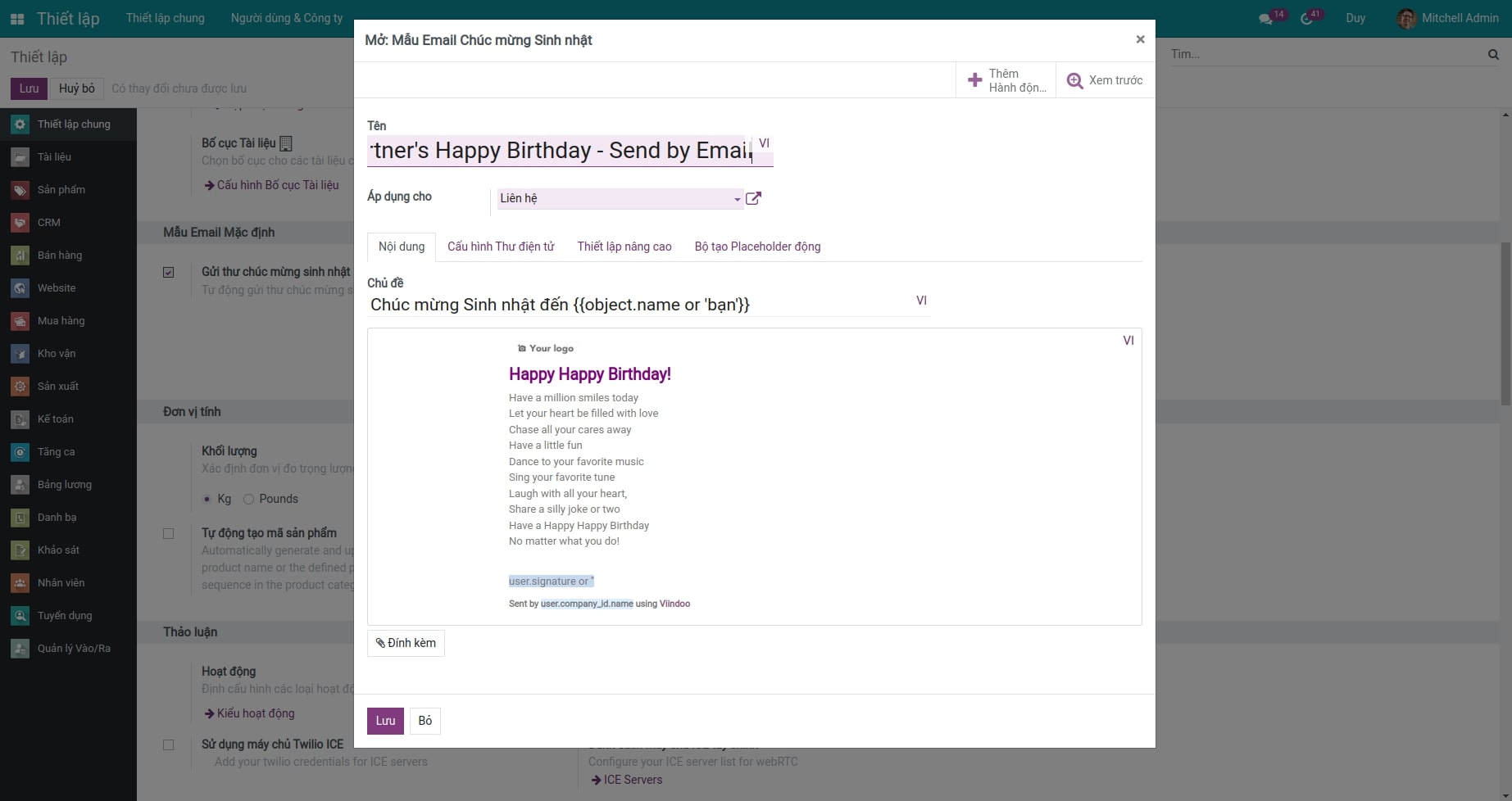
Mở hồ sơ đối tác, nhập ngày sinh và thiết lập mẫu mail chúc mừng sinh nhật cho đối tác. Tại đây, bạn có thể chọn lựa hoặc cấu hình các mẫu mail riêng cho đối tác này.
Lưu ý: Đối tác ở đây phải là cá nhân.
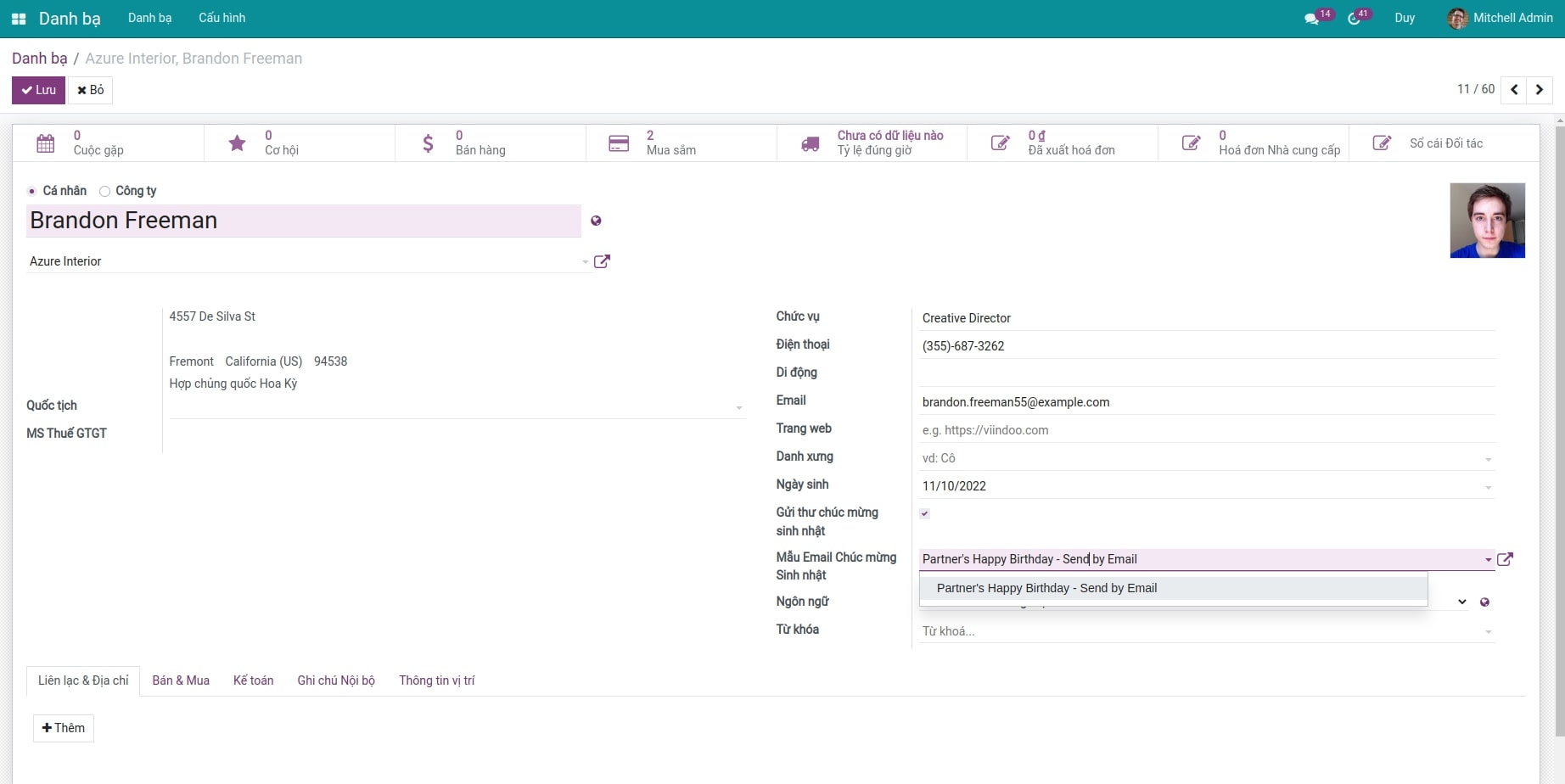
Khi thiết lập xong, tới ngày sinh của đối tác, hệ thống sẽ tự động gửi email chúc mừng sinh nhật địa chỉ mail của đối tác. Người quản trị có thể kiểm tra lại ở khu vực trao đổi thông tin trong hồ sơ đối tác đó.
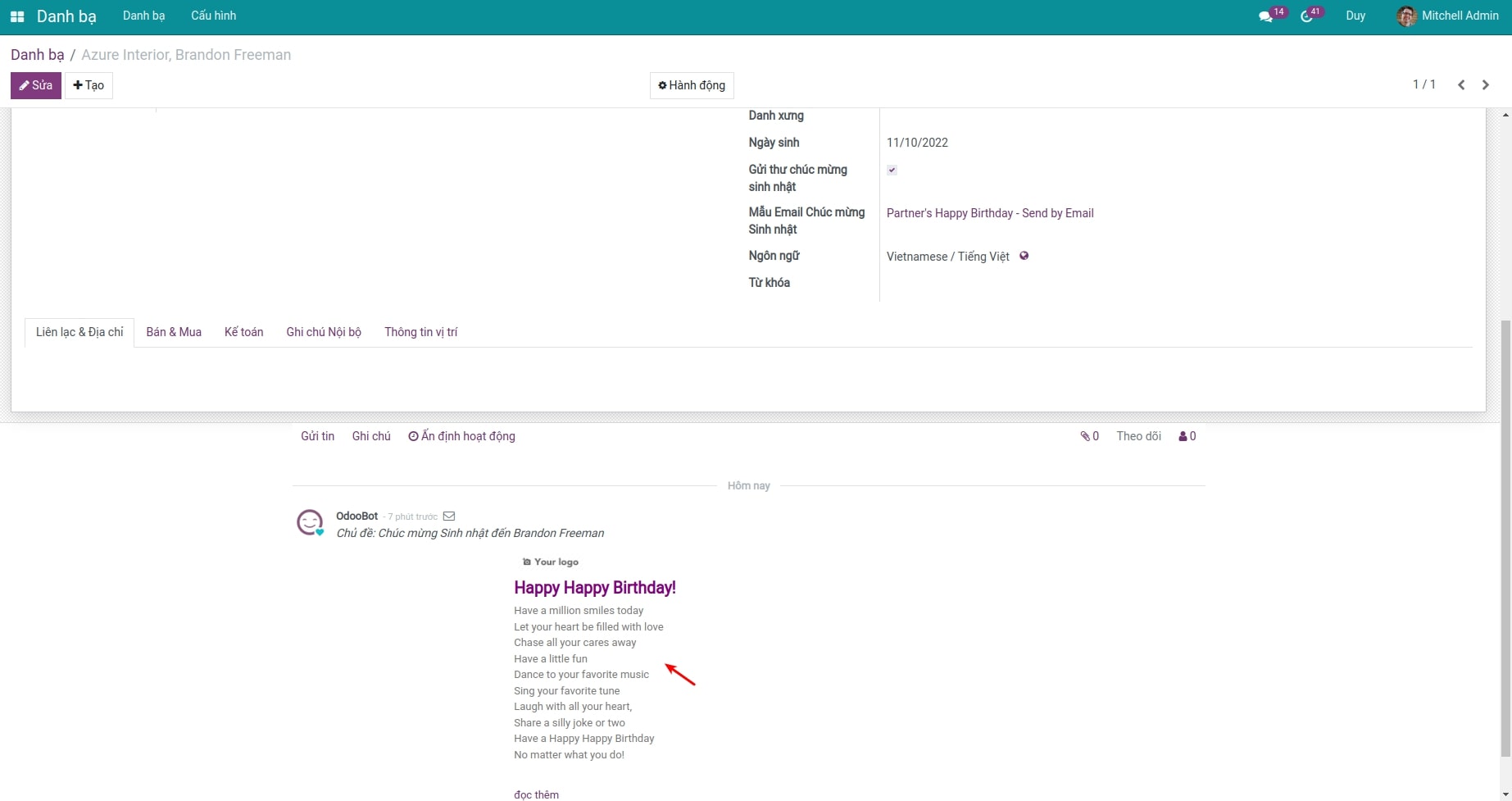
Ngoài ra, cùng một đối tác nhưng ở các công ty khác nhau có thể lựa chọn các mẫu email khác nhau.
Nếu không sử dụng tự động gửi mail cho từng đối tác, bạn truy cập vào Danh bạ > Chọn hồ sơ đối tác, bấm nút Gửi thư chúc mừng sinh nhật.
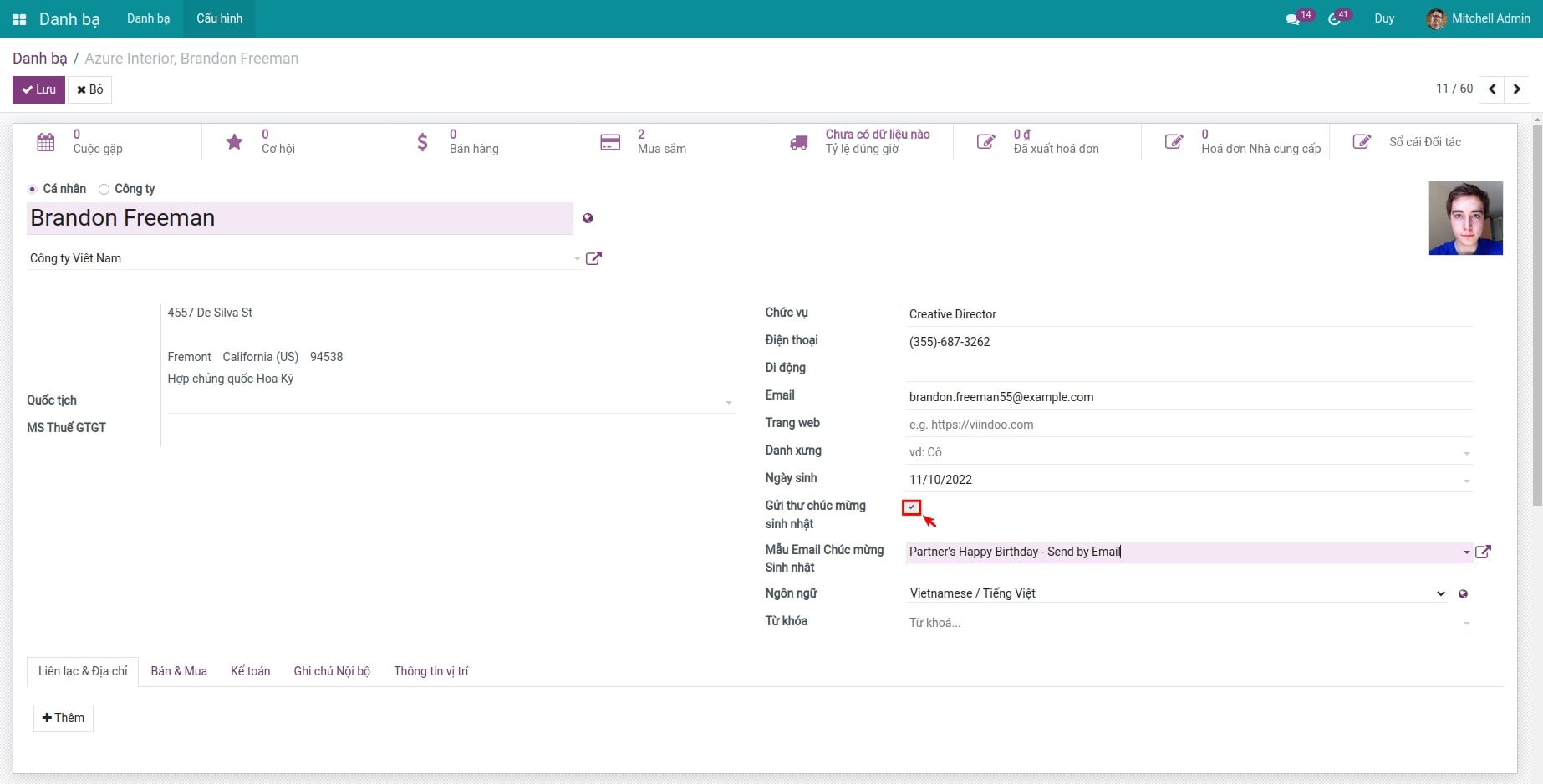
Phần mềm này và các tệp liên kết ("Phần mềm") được sử dụng (chạy, tuỳ biến, chạy sau khi được tuỳ biến) chỉ khi bạn mua được giấy phép có hiệu lực từ tác giả, điển hình như qua các Ứng dụng Odoo, hoặc trong trường hợp bạn nhận được thoả thuận bằng văn bản từ tác giả của Phần mềm (chi tiết tại tệp COPYRIGHT).
Bạn có thể phát triển các phân hệ Odoo có sử dụng Phần mềm như một Thư viện (thường là phụ thuộc vào, nhập vào và sử dụng nguồn của nó) nhưng không sao chéo bất kỳ mã nguồn hay tài liệu nào thuộc Phần mềm. Bạn có thể phân phối những phân hệ này theo giấy phép mà bạn lựa chọn, miễn sao nội dung giấy phép đó tương tích với điều khoản của Giấy phép Phần mềm Độc quyền Odoo (ví dụ: LGPL, MIT hay bất kỳ loại giấy phép phần mềm độc quyền nào tương tự vậy).
Nghiêm cấm phát hành, phân phối, cấp phép lại hoặc bán bản sao của Phần mềm hoặc bản sao Phần mềm đã được sửa đổi.
Thông báo bản quyền và chấp thuận nêu trên buộc phải được bao gồm trong tất cả các bản sao hoặc các phần quan trọng của Phần mềm.
PHẦN MỀM ĐƯỢC CUNG CẤP "NGUYÊN TRẠNG", KHÔNG BẢO ĐẢM DƯỚI BẤT KỲ HÌNH THỨC NÀO, ĐƯỢC THỂ HIỆN RÕ RÀNG HOẶC NGỤ Ý, KHÔNG GIỚI HẠN ĐẢM BẢO VỀ CÁC BẢO ĐẢM NGỤ Ý VỀ KHẢ NĂNG THƯƠNG MẠI, PHÙ HỢP VỚI MỤC ĐÍCH CỤ THỂ VÀ KHÔNG VI PHẠM. TRONG MỌI TRƯỜNG HỢP SẼ KHÔNG CÓ TÁC GIẢ HOẶC CHỦ SỞ HỮU BẢN QUYỀN NÀO CHỊU TRÁCH NHIỆM VỀ BẤT KỲ KHIẾU NẠI, THIỆT HẠI HOẶC TRÁCH NHIỆM PHÁP LÝ KHÁC NÀO TRONG PHẠM VI HỢP ĐỒNG, CÁC THIỆT HẠI HOẶC CÁCH KHÁC, PHÁT SINH TỪ, NGOÀI HOẶC CÓ LIÊN KẾT VỚI PHẦN MỀM HOẶC VIỆC SỬ DỤNG HOẶC KINH DOANH KHÁC TẠI PHẦN MỀM.